macOS přichází s mimořádně úžasnou fotografiíaplikace pro správu a aplikace pro základní prohlížení obrázků, která dokáže otevřít většinu formátů obrázků včetně obrázků RAW. Pokud však potřebujete fotografie sešívat v systému MacOS, budete muset koupit aplikaci, abyste provedli trik. Existuje jedna nemotorná, časově náročná alternativa, která je pohrávat si s aplikací Preview, ale to je něco, co by mělo být snadné a je to, pokud najdete správnou aplikaci, kterou jsme udělali. Tunacan je bezplatná aplikace, která dokáže spojit fotografie v systému MacOS. Má nákupy v aplikaci, ale ty vám umožňují odemknout jiné formáty souborů. Podporuje PNG a JPG s bezplatnou verzí, která by měla pokrýt většinu potřeb.
Stitch fotografie na MacOS
Stáhněte si Tunacan a přetáhněte fotografie, které chcete spojit, do aplikace.

Když přidáte fotografie, Tunacan automatickyspojuje je dohromady. Samotná objednávka si však vybere, můžete ji však změnit a je to snadné. Klikněte na tlačítko Zavřít vedle obrázku, který chcete odebrat. Poté klikněte na tlačítko plus na straně zbývajících obrázků, do kterých chcete přidat druhý obrázek.
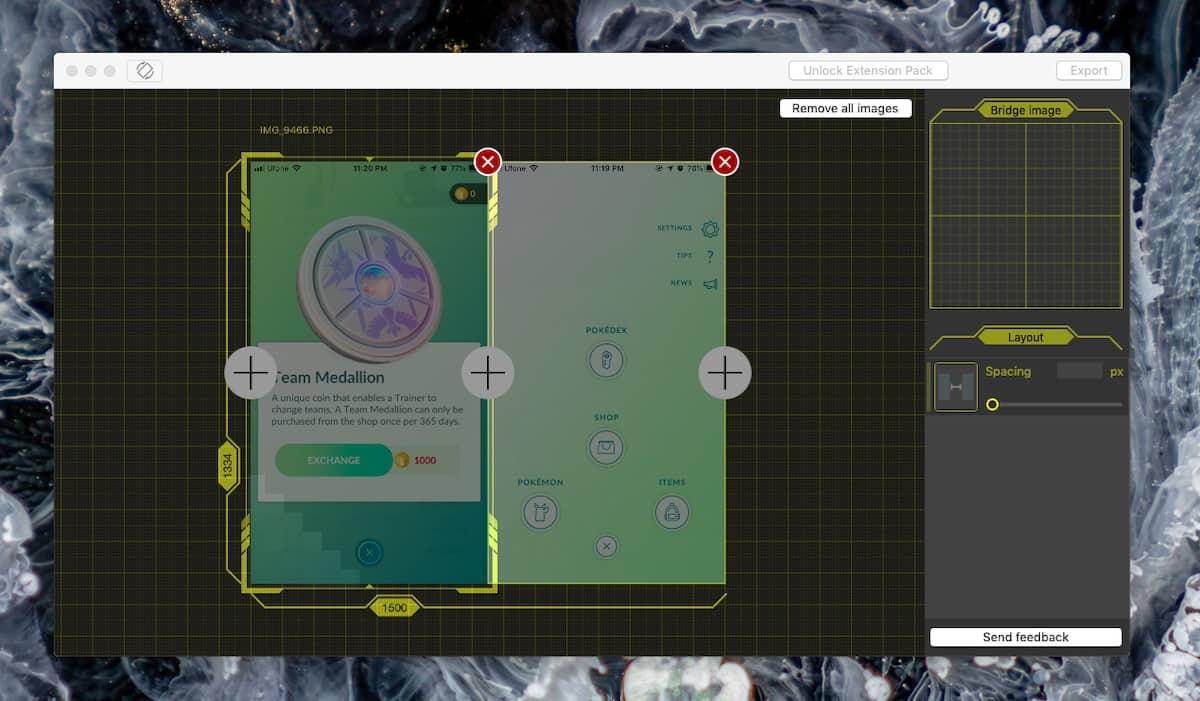
Když uspořádáte obrázky tak, jak chceteChcete-li spojit dohromady, klikněte na tlačítko Export v horní části a uložte je kamkoli chcete. Konečný obrázek nebude mít vůbec žádný vodoznak. Aplikace správně zarovná obrázky a ujistí se, že není vyříznuta žádná část obrázku.
Pokud chcete, můžete mezi ně přidat mezeruobrázky, které šijete. Ve sloupci napravo je mezerník. Můžete použít posuvník nebo zadat přesnou číselnou hodnotu v pixelech a přidat mezi obrázky, které sešijete, mezeru. Když přidáte místo, podokno náhledu vám ukáže, jak to vypadá.
Je samozřejmé, že prostor bude průhledný pouze pro obrázky PNG. U obrázků JPEG / JPG, které nepodporují průhlednost, bude místo vyplněno bílou barvou.
Tunacan není jedinou aplikací, která dokáže spojit fotografiena MacOS. Existují i jiné aplikace, ale nejsou bezplatné a většina z nich je zaměřena na vytváření panoramat. Pokud potřebujete něco, co vám poskytne jednoduché plátno, jehož velikost lze změnit, a můžete na něj vkládat a přemisťovat obrázky, bude vám doporučeno zakoupit drahé aplikace, jako je Adobe Photoshop, který je pro základní věci jako je tento nadměrný .



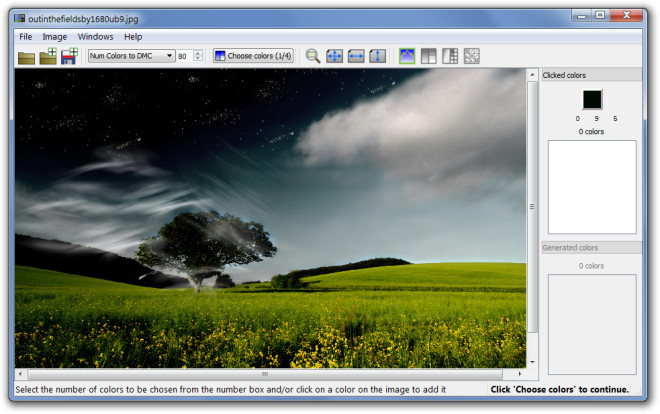









Komentáře